
Bei der großen Anzahl von Streaming-Plattformen, sozialen Netzwerken, Anwendungen, Spielen und anderen Websites, die einen personalisierten Zugriff erfordern, ist es sehr üblich, gelegentlich ein Passwort zu vergessen. Also, wenn Sie haben das Passwort für Ihr Disney+ Konto vergessen und möchten es nicht Verpassen Sie die unglaublichen Serien, Filme und exzellenten Dokumentationen nicht. Hier ist, was zu tun ist.
Wie kann ich das Disney + Passwort über den PC wiederherstellen?
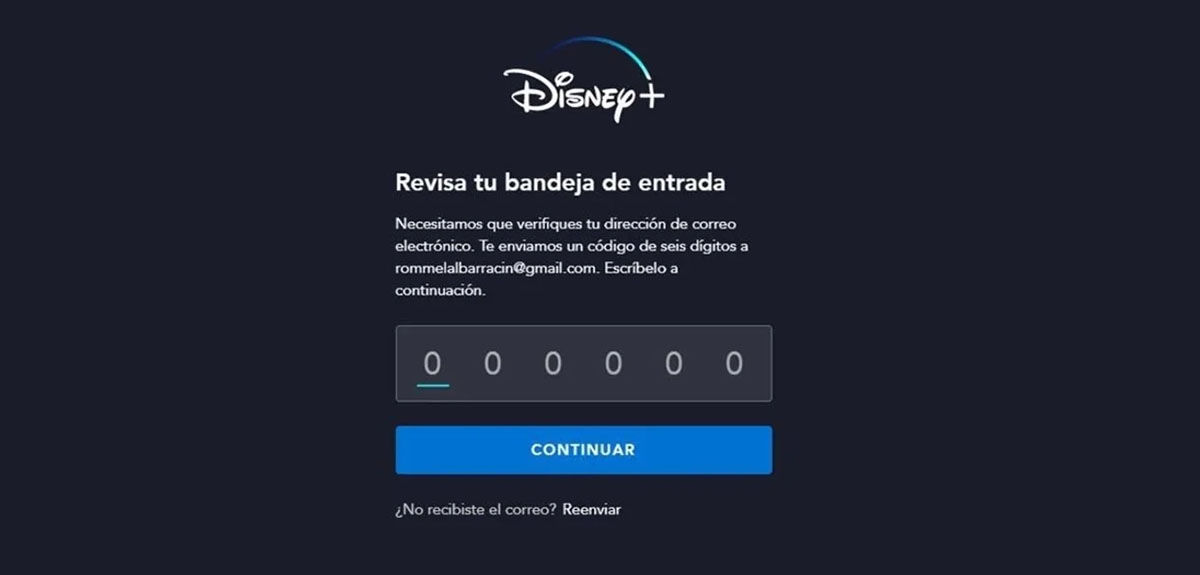
Dies ist ein relativ einfacher Vorgang und besteht im Wesentlichen aus der Eingabe eines Codes, der an Ihre E-Mail gesendet wird. Dazu müssen Sie lediglich die eingeben Disney + Plattform über Ihren Computer, geben Sie Ihre E-Mail-Adresse ein, die mit dem Konto verknüpft ist, und wenn Sie nach dem Passwort gefragt werden , klicken Sie auf die Option „Passwort vergessen“. .
Auf diese Weise sendet Ihnen die Seite automatisch eine E-Mail an Ihre mit Disney+ verknüpfte E-Mail-Adresse mit einem Code, um Ihr Konto wiederherzustellen und ein neues Passwort zu erstellen. Geben Sie diesen Code in das entsprechende Feld ein und voila, Sie können es jetzt Generieren Sie ein neues Passwort für Ihr Disney+ Konto .
Verwenden Sie ein Gerät, das noch mit Disney+ verbunden ist, um das Passwort zu ändern

Es ist sehr wahrscheinlich, dass Ihr Konto auf mehreren mit Disney+ kompatiblen Geräten gleichzeitig verknüpft und aktiv ist. Wenn Sie sich also nicht an Ihr Passwort erinnern und sich auf einem neuen Gerät anmelden möchten, können Sie dies tun Ändern Sie Ihr aktuelles Disney+-Passwort von einem dieser Geräte. Der Prozess ist sowohl auf mobilen Geräten als auch auf Computern sehr ähnlich, aber wir werden auch beide überprüfen.
Wie ändere ich mein Disney+-Passwort vom Computer aus bei geöffnetem Konto?
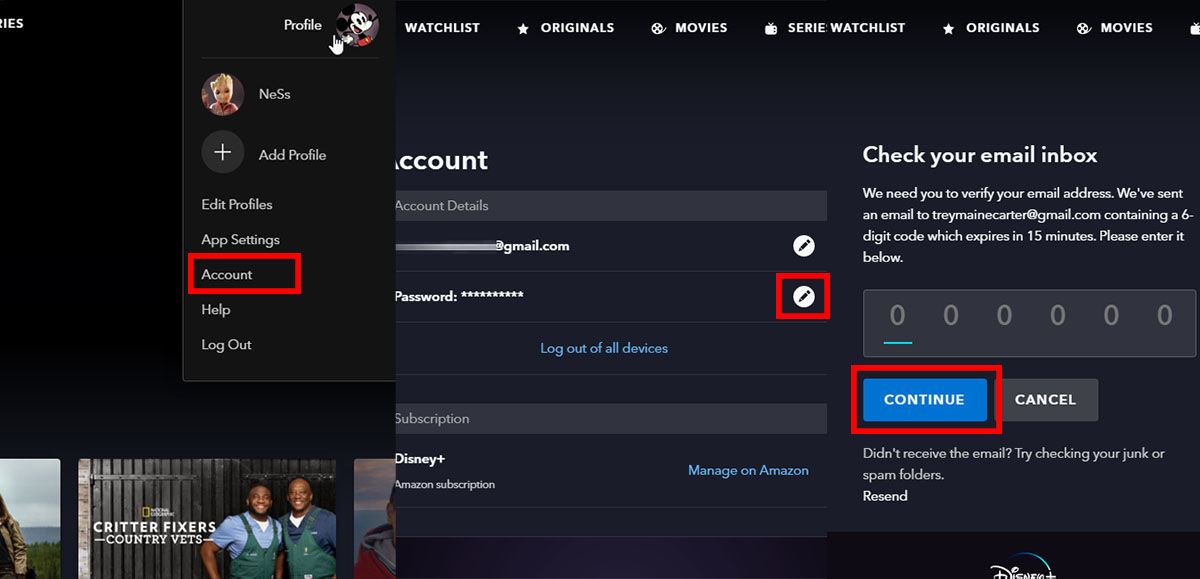
Es ist notwendig, etwas Wichtiges zu klären. Dieser Vorgang kann auch vom Browser mobiler Geräte aus durchgeführt werden, aber es ist unwahrscheinlich, dass Sie Ihr Konto vom Browser anstelle der App aktiviert haben, Sie könnten es jedoch versuchen. Zu Ändern Sie Ihr Disney+-Passwort im Browser , führen Sie die folgenden Schritte aus:
- Melden Sie sich bei Ihrem Disney+-Konto an .
- Bewegen Sie den Mauszeiger über Ihr Profilsymbol und Klicken Sie auf Einstellungen .
- Auf der Seite Kontoeinstellungen und Tippen Sie neben Ihrem Passwort auf das Bearbeiten-Symbol .
- Überprüfen Sie Ihre E-Mail auf einen Seitencode, um Ihre Entscheidung zu bestätigen, und Geben Sie diesen Code auf der Disney+ Seite ein .
- Gib dein neues Passwort ein , drücken Sie Speichern und Sie sind fertig.
Wie ändere ich mein Disney+ Passwort vom Handy aus bei geöffnetem Konto?
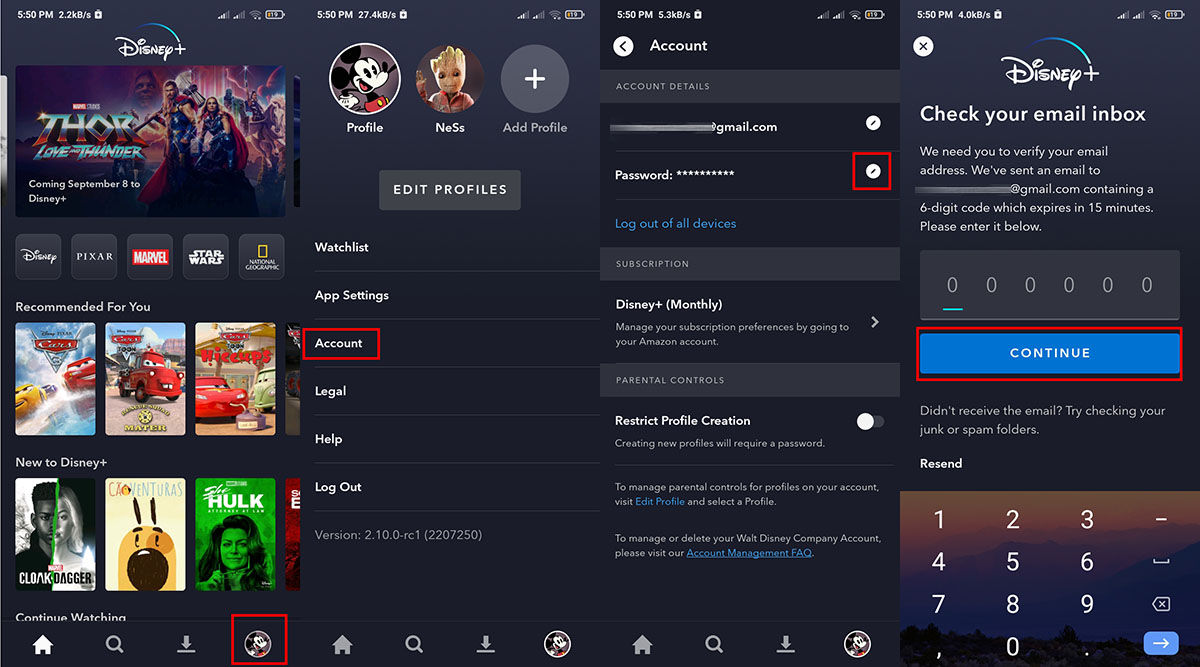
Wenn Sie sich jemals über eines Ihrer Mobilgeräte bei Disney+ angemeldet haben, ist es sehr wahrscheinlich, dass das Konto noch offen ist, also wenn Sie möchten um das Disney+ Passwort von Ihrem Handy aus zu ändern , folgen Sie den unteren Schritten:
- Rufen Sie die Disney+-App auf .
- Klicken Sie auf Ihre Profiloption in der unteren rechten Ecke und Konto auswählen .
- Auf dem neuen Bildschirm Gehen Sie zu Ihrem Passwort und wählen Sie die Option Ändern .
- Eine E-Mail wird Ihnen mit gesendet einen Bestätigungscode, den Sie in der Anwendung eingeben müssen .
- Gib dein neues Passwort ein , drücken Sie Speichern und Sie sind fertig.
Diese Option bietet die Möglichkeit, alle Konten auf anderen Geräten zu schließen, wenn Sie möchten Löschen Sie Ihr Disney+-Konto ein wenig und beschränken Sie den Zugriff auf einige Personen Wer das alte Passwort hatte, ist hier am besten aufgehoben.
Es ist eine gute Idee, das Passwort für Ihre Streaming-Konten, nicht nur für Disney+, von Zeit zu Zeit zu ändern um zu verhindern, dass Hacker Ihre Konten übernehmen. Und obwohl es etwas nervig sein kann, erinnern wir Sie auch daran, überall unterschiedliche Passwörter zu haben, um Ihre Online-Sicherheit weiter zu verbessern. Das war's für heute, bis zum nächsten Mal.
